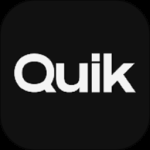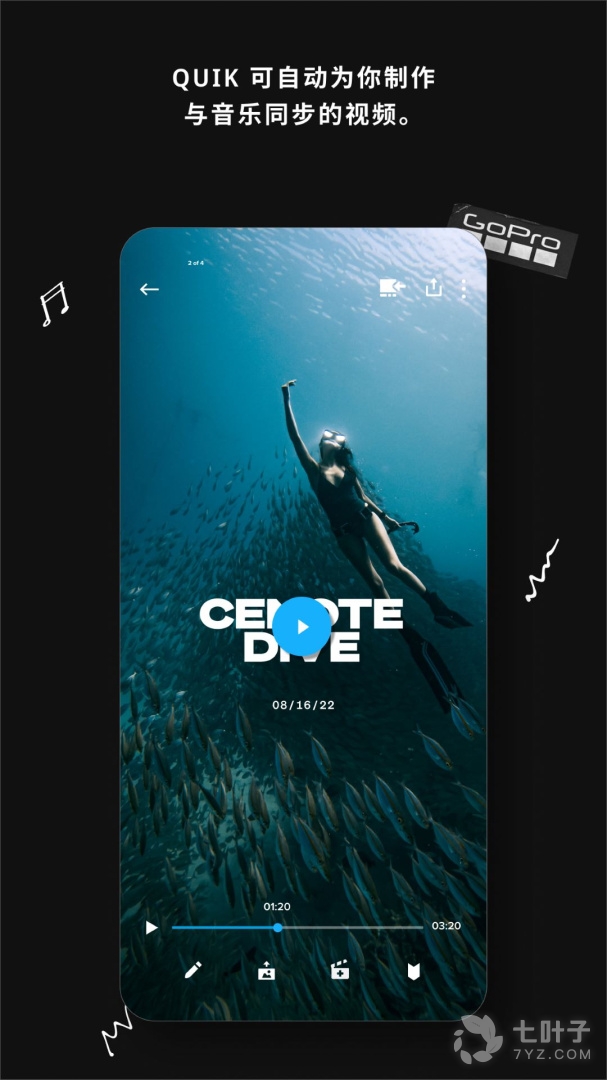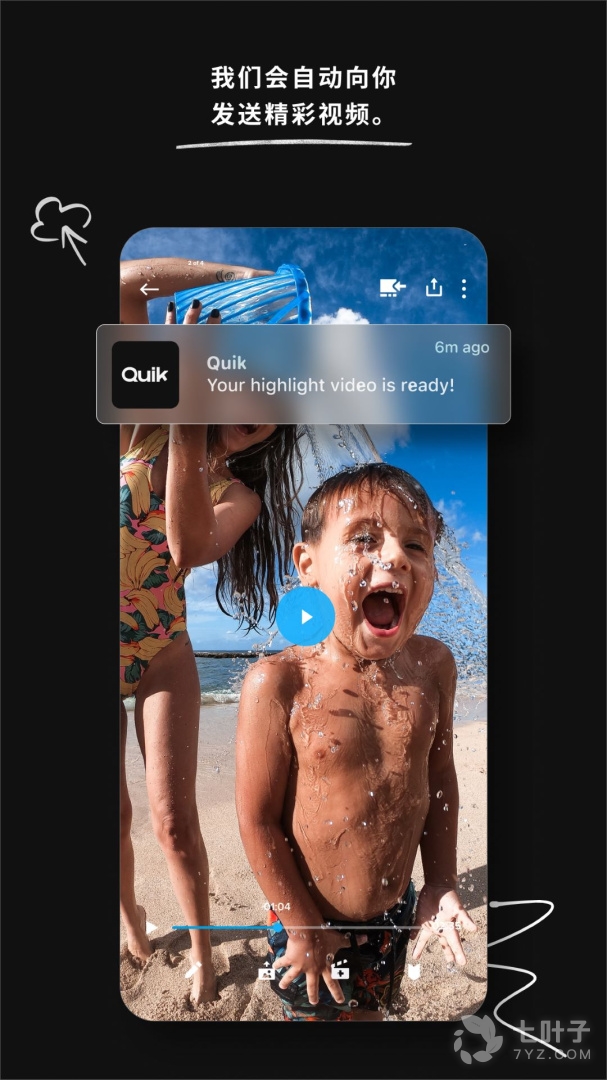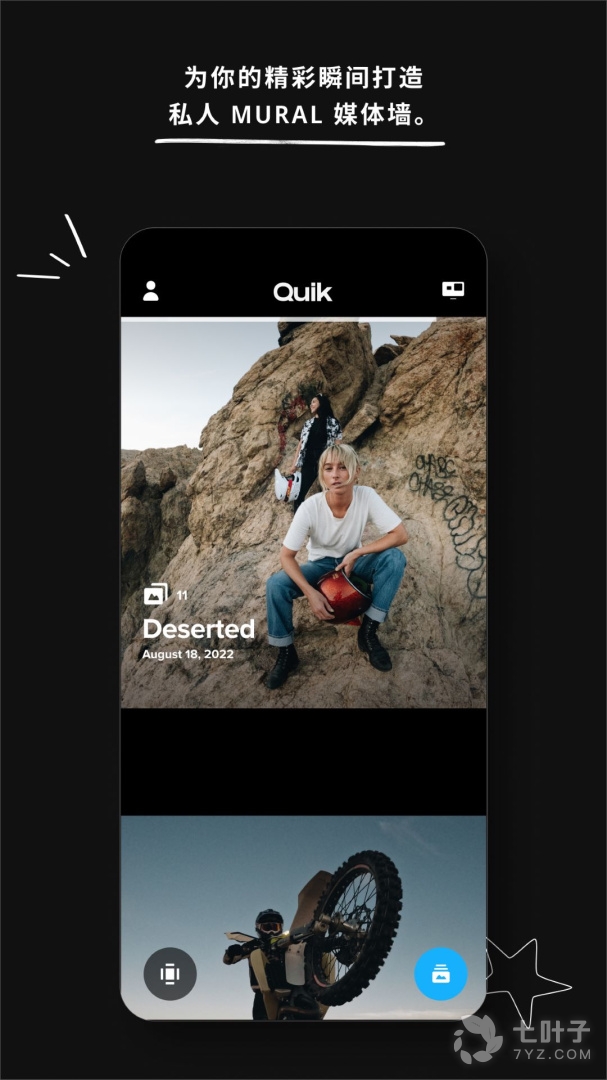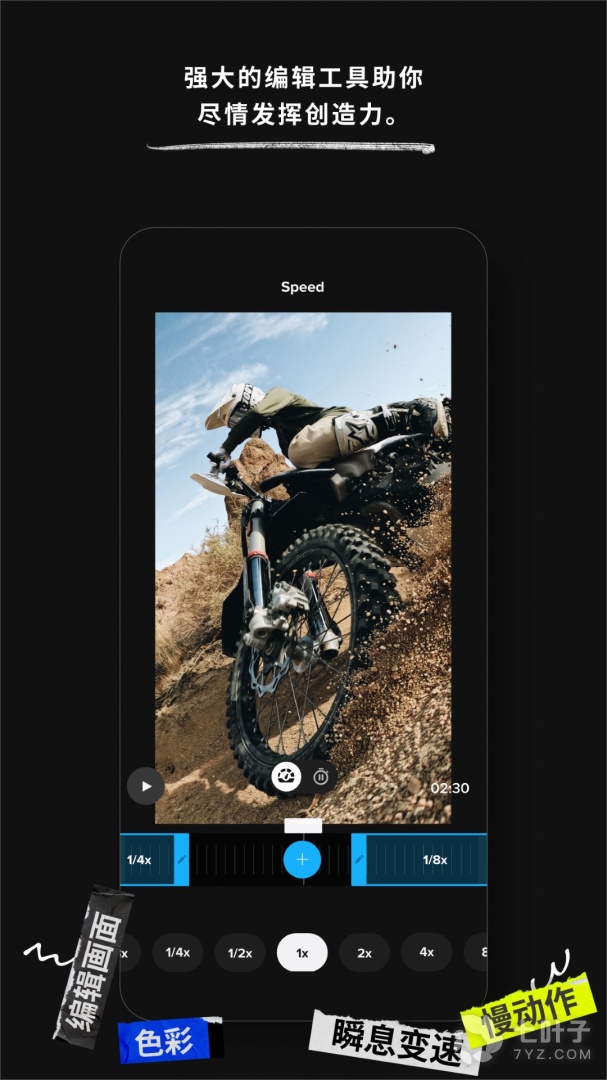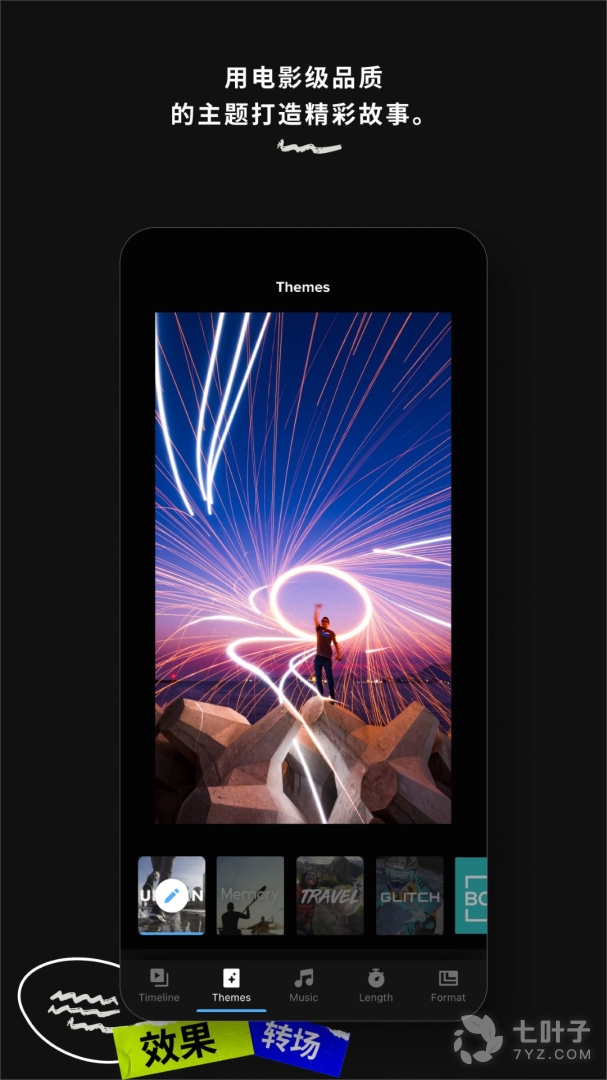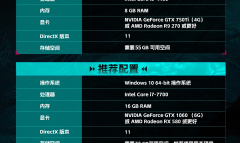GoPro2024版
随时随地访问照片和视频。- 类型:系统工具
- 语言:中文
- 大小:312.47 MB
- 更新:2025-12-19
恭喜你预约成功
* 游戏上市后,我们会在第一时间内通知您 *
预约窗口
* 游戏上市后,我们会在第一时间内通知您 *
立谈之间,即可讲述精彩内容。有了GoPro应用程序,你可导出新的HERO和度影像,并即刻开始创作。从远处控制你的GoPro拍摄难以到达位置的画面,在手机上即可查看影像。尽享专业级别的剪辑,用颠覆性效果打造GoPro影像。使用“调整画面”将你的度影像转换为惊艳的传统照片或视频。然后分享精彩内容。
---主要特性---
查看你的影像。
节省空间和时间。在手机上查看照片和视频,并导出内容。
随时随地可导出。
即使离线,GoPro应用也能轻松将摄像机中的新影像发送至手机。
惊艳剪辑——自动生成。
影像转换为可分享的精彩视频。选择一个主题即获得独特的效果、酷炫过渡、优美配乐。
卓越剪裁。
剪辑视频中所需的部分并剪裁掉其余内容。
不会错过任何一个精彩镜头。
通过抓屏从度或传统视频中抓取精美的照片。
体验颠覆性的地平线修正功能。
调整视频的地平线以保持水平——无论是侧身、跑步还是后空翻。[1]
简单但功能强大的编辑工具。
玩转色彩、标签等功能。
将度影像转换为惊艳内容。
使用“调整画面”尝试多种视图。点击一个关键帧,选择美好瞬间,然后即刻创建带有影片过渡的视频。然后获得可分享的传统视频。[2]
随时分享精彩画面。
将照片和视频直接发布到微信和微博等社交平台、通过短信、电子邮件分享。[3]
实时分享。
实时分享精彩时刻。在Facebook、YouTube和支持RTMPURL的兼容视频平台上进行视频直播。[4]
无限量云备份—自动完成。
GoProPLUS订阅用户可将内容保存至云端,随时随地访问其云库。[5]
始终使用GoPro。
轻松更新摄像机,畅享全新功能和优越性能。[6]
---摄像机兼容性---
•HERO8
•MAX
•HERO7
•Fusion
•HERO6
•HERO(2018)
•HERO5
•HERO4
•HEROSession
•HERO3+
•HERO3(需要更新摄像机软件,请参见gopro.com/update)
•HERO+
---系统要求---
Android7.0或更高版本
---脚注---
[1]仅兼容HERO8Black和MAX摄像机。
[2]仅兼容MAX和Fusion摄像机。
[3]仅兼容特定模式下拍摄的视频。
[4]兼容HERO7Black及更新型号的摄像机。需要Facebook应用和帐户。需要YouTube帐户。在兼容iOS和Android设备的Facebook主页上进行视频直播。在仅兼容iOS设备的Facebook页面上进行视频直播。
[5]GoProPLUS是在指定地区提供的订阅服务。可随时取消订阅。GoProPLUS云存储不支持GoProFusion拍摄的内容。“自动上传”需要将摄像机连接到GoPro应用或Wi-Fi。可能会另行收取数据流量费。如需了解相关信息与提供此服务的地区,请访问gopro.com/PLUS。
[6]仅兼容HERO8、MAX、HERO7、Fusion、HERO6、HERO(2018)、HERO5、HERO4、HEROSession、HERO+LCD和HERO+摄像机。
需要帮助?请访问gopro.com/help。
软件功能
一、【准备素材】
无论你是使用哪款 GoPro 相机完成的拍摄,都需要先通过 GoPro App 将视频导入手机本地相册(Fusion 拍摄的素材,需要先通过 GoPro App 进行 OverCapture,然后保存到手机本地相册)。需要提醒大家的是,在进行这个步骤操作的时候,强烈建议“截取”一下素材,这样可以避免之后使用 Quik 时,软件崩溃闪退现象发生,因为视频越长,你的手机需要处理的数据就越大,这样,必然会导致 Quik 崩溃
有两种方法:
1、可以在 GoPro App 里选择截取视频片段,只保留最多 15 秒的素材到手机相册里
2、在手机相册里,选中视频素材,点击右上角“编辑”,然后拖动下方的范围选择框,截取出你想要呈现的精彩片段,时长越短越好
二、【导入素材】
打开 Quik 软件,在正式开始之前,建议大家先点击右上角代表“设置”的图标,开启“1080p”以及“60 FPS”,这样可以确保输出的影片质量比较高。回到主界面,点击下方中间的“+”,然后选择刚才我们截取的那些片段,将它们导入 Quik。
三、【选择模板】
1、导入素材之后,你会看到下面的界面,Quik 里面一共拥有 22 个模板,大家可以根据自己的喜好,挨个儿进行尝试,每个都点击一下。而且 Quik 软件每个模板都有自己的转场特效,但是,这个转场特效并不能人为添加,它会根据你所选择的音乐、以及片段中的声音,自行随机添加转场特效,而且并不是每个片段中间都会添加特效,所以需要“碰运气”,但是可以肯定的是,两个素材如果分别只有一两秒,在这两个素材中间,是不会有特效的, Quik 软件不希望用太多选项令界面过度复杂
2、点击模板,会看到“字体”、“滤镜”以及“图形”三个选项,还是老方法,大家自己去点击看看。在这里不得不提一下, Quik 软件没有“调色”功能,只有“滤镜”选项,而且说实话,这些“滤镜”我个人不是很喜欢,所以绝大多数情况,我是直出色彩
四、【选择音乐】
1、点击最下面左数第二个代表“音乐”的图标,进入音乐库选择音乐
2、而且 Quik 软件有一个非常好用的功能,那就是一键下载音乐库中所有音乐,非常方便,这样在选择音乐的时候,可以非常流畅地查找到你想要的离线音乐
五、【编辑片段】
1、点击最下面左数第三个代表“编辑”的图标,进入片段编辑界面。一般模板里面第一个画面是文字
2、长按住任意一个片段,可以进行片段重新排列,以及删除的操作
3、点击任意一个片段,进入详细编辑界面,里面一共有十个选项供大家操作,建议大家一个个去尝试一下,可以添加文字、可以开关调节音量大小、可以加速及放慢视频素材等等。我个人建议,先点击“修剪”,然后选择“手动”,进行片段选取
4、最后这个有“QuikStory”和“GoPro”标志的结尾画面,大家可以自己选择开启还是关闭
六、【影片设置】
1、点击最下面左数第四个代表“编辑”的图标,进入影片编辑界面。
2、在“格式”里,你可以调整自己的影片尺寸,分别是 16:9、1:1 和 9:16。
3、在“音乐开始”里,你可以手动移动所选取的音乐,找到你想要的音乐片段起始位置
七、【保存影片】
点击最下面左数第五个写着“保存”二字的蓝色图标,进入分享界面
软件特色
1、GoPro Plus 订阅者可设置自动上传至云端,并随时随地访问他们的照片和视频
2、将您的影像复制到手机,即可轻松转换成自带特效和音乐等的精彩视频
3、通过实时的预览去捕捉自己认为最棒的画面,实现对摄像机所有功能的全面远程控制,还可以轻松的去调节摄像机设置等操作
4、视频直播:无论进行什么活动,都可以实时直播
5、地平线修正:体验内置地平线修正功能,防止拍摄影像弯曲
小编点评
1、用户可以将自己拍摄的最新的影像同步到手机上去,并且可以自动专管城自带音乐效果的精彩视频,查看一下自己拍摄的精彩的镜头可以把它制作成短片,平时使用和播放都很不错,可以随时的分享
2、该软件为品牌推出的手机管理相机的软件,你可以在这里观看照片、视频,还能看到别人分享的各种照片,是一个温暖的大家庭
3、你可以通过该软件将GoPro相机上的视频加上音乐效果,并且可以将其分享至你的社交平台。或者你也可以通过该应用观察GoPro的拍摄情况。如果你已经拥有或者准备购买GoPro,那这是你手机里必不可少的一个APP
-

成为世界的脉搏!《七日世界》今日开启PC端全球公测!
成为世界的脉搏!《七日世界》今日开启PC端全球公测!《七日世界》是一款由网易旗下独立工作室StarryStudio精心打造的超自然开放世界生存游戏,本作已于北京时间7月10日5:00开启PC端全球公测。在此之前,官方已经开
-

《侠客风云传OL》五月盛事,武林决战一触即发!
《侠客风云传OL》五月盛事,武林决战一触即发!初夏的五月,阳光正好,微风不燥,正是江湖儿女扬名立万的好时节。在这个充满生机与活力的季节里,《侠客风云传OL》迎来了一场前所未有的狂欢盛典——顶级侠客至尊结交
-

当心!《下一个就是你》校园霸凌题材互动影像游戏揭开神秘面纱
当心!《下一个就是你》校园霸凌题材互动影像游戏揭开神秘面纱《下一个就是你》校园霸凌题材互动影像游戏揭开神秘面纱。今日,水思维科技倾力打造的这款虚构真人互动叙事游戏宣传片首次亮相。它突破了传统互动影像游
- 声明:
- 本站《GoPro2024版》由"让我心动"网友提供,仅作为展示之用,版权归原作者所有;
- 如果侵犯了您的权益,请来信告知,我们会尽快删除。